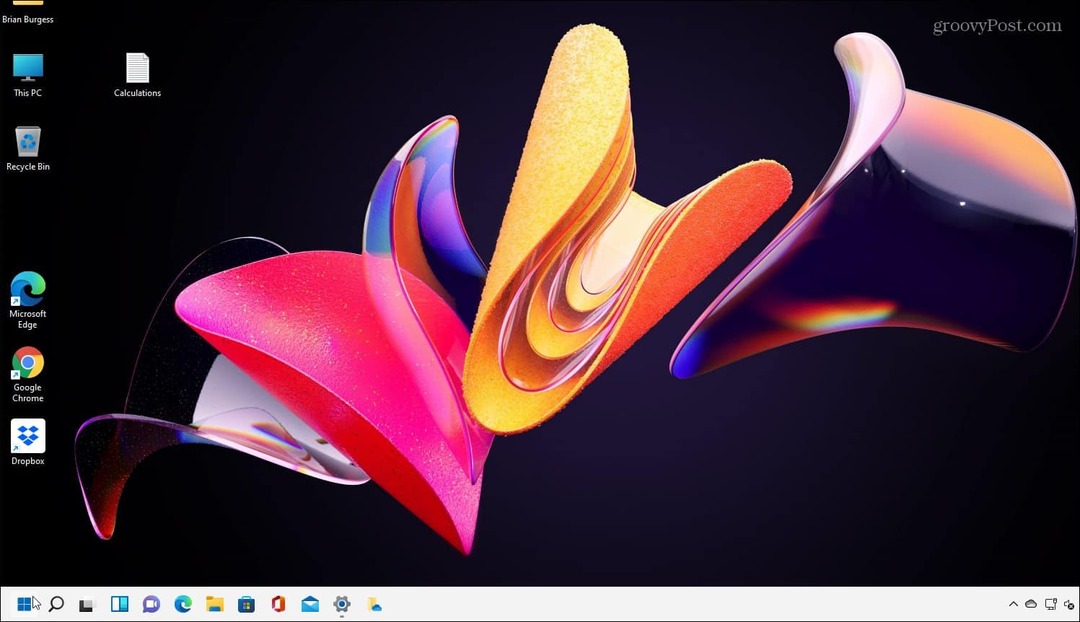עודכן לאחרונה ב

נעילת Apple Watch מבטיחה שאם מישהו אחר יחזיק אותו, הוא לא יוכל לגשת לנתונים שלך. הנה איך לנעול Apple Watch.
המכשירים הדיגיטליים שלנו מכילים הרבה מידע רגיש, מפרטי בנק חשובים ועד להודעות אישיות שאנחנו בהחלט לא רוצים שאנשים אחרים יראו. זו הסיבה שהסמארטפונים המודרניים מצוידים בקודי סיסמה כדי לשמור עליהם מפני אנשים שאחרת עשויים לרצות לחטט קצת.
אותו הדבר נכון לגבי Apple Watch שלך. למרות שחיבור לפרק כף היד שלך אומר שהוא הרבה פחות סביר ליפול לידיים של מישהו אחר, טוב לדעת שאתה יכול לנעול את Apple Watch שלך עם קוד סיסמה כדי לשמור עליו מפני עיניים סקרניות.
הנה איך לנעול Apple Watch.
כיצד להגדיר קוד גישה עבור Apple Watch שלך
כדי לנעול את השעון שלך, עליך להגדיר קוד גישה. כשתעברו לראשונה על הגדרת Apple Watch חדש, תהיה לכם אפשרות להגדיר קוד גישה.
אם דילגת על שלב זה, אל תדאג - זה פשוט להגדיר אחד.
כדי להגדיר קוד גישה ב-Apple Watch:
- פתח את ה שעון אפליקציה באייפון שלך.
- גלול מטה והקש קוד סיסמה.
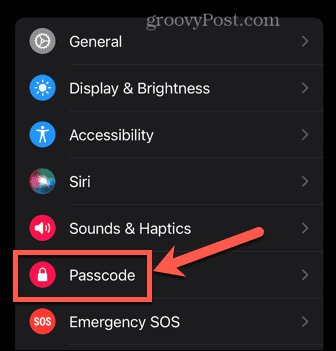
- בחלק העליון של המסך, בחר הפעל את קוד הגישה.
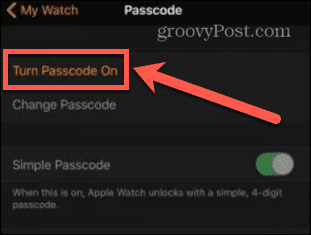 apppebwatchbfeaturedAple 2atxhap
apppebwatchbfeaturedAple 2atxhap - הזן קוד סיסמה בן ארבע ספרות ב-Apple Watch שלך.
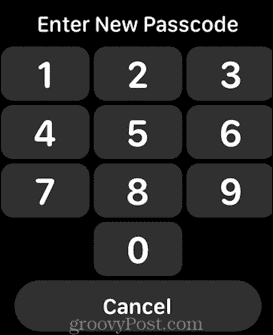
- הזן שוב את הקוד כדי לאשר אותו.
- קוד הגישה שלך מוגדר כעת.
- אם אתה מעדיף סיסמה מאובטחת יותר, כבה את קוד סיסמה פשוט אוֹפְּצִיָה.
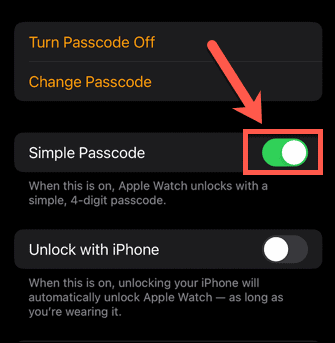
- לאחר מכן תוכל להגדיר קוד גישה באורך של עד 10 ספרות.
כיצד לנעול Apple Watch עם זיהוי שורש כף היד כבוי
שעוני אפל מגיעים עם זיהוי פרק כף היד שיכול לדעת אם אתה עונד את השעון שלך או לא. אתה יכול לבחור להפעיל או לכבות הגדרה זו.
הדרך שבה אתה נועל את השעון שלך תלויה בשאלה אם זיהוי שורש כף היד מופעל או מושבת.
כדי לנעול Apple Watch עם זיהוי שורש כף היד כבוי:
- החלק למעלה מהחלק התחתון של הפנים של Apple Watch שלך.
- הקש על מַנְעוּל סמל.
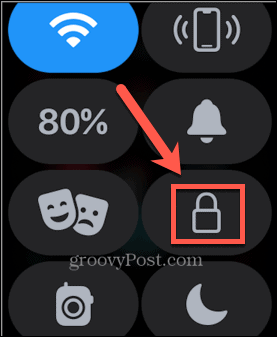
- Apple Watch שלך יינעל. תראה סמל מנעול קטן על פני השעון שלך.
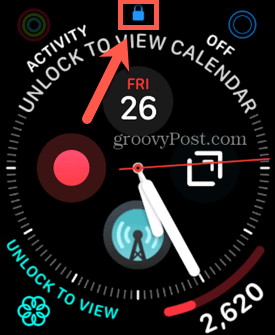
- אם תקיש על Apple Watch שלך, תתבקש להזין את קוד הגישה שלך כדי לבטל את נעילתו.
כיצד לנעול שעון אפל עם זיהוי שורש כף היד פועל
אם תפעיל את זיהוי שורש כף היד, Apple Watch שלך יינעל אוטומטית בכל פעם שתסיר אותו. זה ישאיר את השעון שלך נעול כשאתה לא עונד אותו, וזה הזמן שבו יש סיכוי גבוה שאנשים יוכלו לשים עליו את ידיהם. כאשר אתה מחזיר את ה-Apple Watch שלך, עליך להזין את קוד הגישה שלך כדי לבטל את נעילתו.
כאשר זיהוי שורש כף היד מופעל, סמל המנעול כבר לא מופיע בשעון שלך, כך שלא תוכל לנעול אותו ידנית דרך השעון עצמו. האפשרויות היחידות שלך הן להוריד את Apple Watch שלך, מה שיגרום לו להינעל, או להחליק משהו מתחת לשעון שלך בין גב השעון לפרק כף היד שלך.
זה מטעה את ה-Apple Watch שלך לחשוב שהוא הוסר, מה שגורם לו להינעל.
כיצד להפעיל או להשבית את זיהוי שורש כף היד
אם תחליט שברצונך להפעיל או לכבות את זיהוי שורש כף היד, תוכל לעשות זאת דרך אפליקציית Watch באייפון שלך.
כדי להפעיל או להשבית את זיהוי שורש כף היד ב-Apple Watch:
- הפעל את שעון אפליקציה באייפון שלך.
- בֶּרֶז קוד סיסמה.
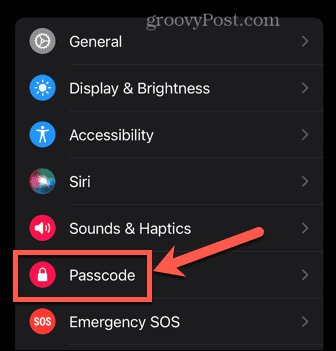
- בתחתית העמוד, החלף זיהוי שורש כף היד מופעל או כבוי.
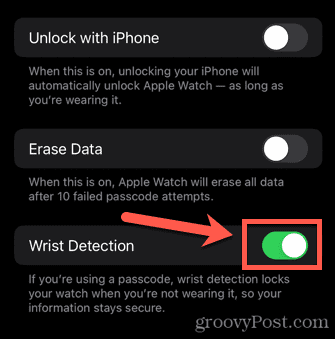
כיצד לנעול שעון אפל
אם אתה רוצה לשמור על זיהוי פרק כף היד, זה יכול להיות מתסכל שאין דרך מהירה לנעול את Apple Watch שלך מבלי להוריד אותו או לדחוף משהו מתחתיו. עם זאת, אם המטרה שלך היא רק למנוע מה-Apple Watch שלך להגיב ללחיצות, יש דרך לעקיפת הבעיה מנעול מים.
Water Lock היא הגדרה המיועדת לשימוש כאשר אתה עונד את Apple Watch שלך במים, כגון כאשר אתה מתקלח או הולך לשחות. זה מונע מהמסך להגיב למגע שלך. זה גם משמיע צליל כדי להוציא מים מהרמקול שלך כאשר אתה מכבה את Water Lock.
אם אתה רוצה דרך פשוטה למנוע מהשעון שלך להגיב לנגיעות במסך שלו, אתה יכול להפעיל את Water Lock.
כדי להפעיל Water Lock ב-Apple Watch:
- החלק למעלה מהחלק התחתון של מסך Apple Watch שלך.
- גלול מטה והקש על מיםלנעול סמל.
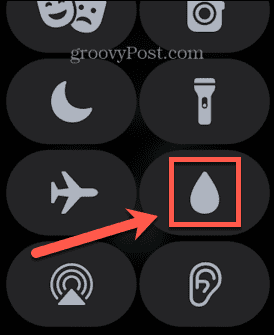
- השעון שלך יינעל ולא יגיב יותר למגע. תראה את סמל Water Lock על פני השעון.
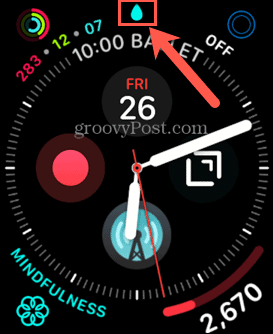
- כדי לפתוח את ה-Apple Watch שלך, סובב את הכתר הדיגיטלי מספר פעמים. אתה תשמע צפצוף - זה הצליל המושמע כדי לגרש מים. ה-Apple Watch שלך יבוטל כעת.
הפוך את השעון שלך לעבוד בשבילך
למידה כיצד לנעול Apple Watch מאפשרת לך לשמור על הנתונים שלך מפני עיניים סקרניות. זה גם יכול להבטיח שילדים קטנים לא ימחקו בטעות מידע חשוב על ידי משחק עם Apple Watch שלך.
יש הרבה יותר ב-Apple Watch מאשר רק לספר להם. האם ידעת שאתה יכול להשתמש ב-Apple Watch שלך כדי פתח את נעילת האייפון שלך גם כאשר אתה לובש מסכה? אתה יכול גם להשתמש בו כדי לאשר משימות ב-Mac.
אתה יכול אפילו בטל את נעילת ה-Mac שלך עם Apple Watch.
כיצד למצוא את מפתח המוצר של Windows 11
אם אתה צריך להעביר את מפתח המוצר של Windows 11 או רק צריך אותו כדי לבצע התקנה נקייה של מערכת ההפעלה,...
כיצד לנקות את המטמון של Google Chrome, קובצי Cookie והיסטוריית גלישה
Chrome עושה עבודה מצוינת באחסון היסטוריית הגלישה, המטמון והעוגיות שלך כדי לייעל את ביצועי הדפדפן שלך באינטרנט. זה איך לעשות...
התאמת מחירים בחנות: כיצד לקבל מחירים מקוונים בזמן קניות בחנות
קנייה בחנות לא אומרת שאתה צריך לשלם מחירים גבוהים יותר. הודות להבטחות התאמת מחיר, תוכלו לקבל הנחות מקוונות בזמן הקניות ב...